苏州工业园区公积金网上申报缴费系统
苏州园区企业公积金网上申报流程

苏州园区企业公积金网上申报流程1.进入苏州园区企业公积金网上申报平台。
Enter the online platform for enterprise provident fund declaration in Suzhou Industrial Park.2.输入企业的用户名和密码进行登录。
Enter the company's username and password to log in.3.在个人信息中填写企业名称、组织机构代码等基本信息。
Fill in the basic information such as company name, organization code, etc. in the personal information.4.上传企业营业执照副本和组织机构代码证复印件。
Upload a copy of the business license and the copy of the organization code certificate.5.填写员工的公积金缴存信息,包括姓名、身份证号码、缴纳基数等。
Fill in the information of employees' provident fund deposits, including name, ID number, deposit base, etc.6.确认并提交申报信息。
Confirm and submit the declaration information.7.在网上支付公积金缴存款项。
Make online payment for provident fund deposits.8.下载并保存申报表并打印备份文件。
Download and save the declaration form and print the backup file.9.确认公积金申报信息已经提交成功。
苏州工业园区社会保险(公积金)参保证明业务经办规程
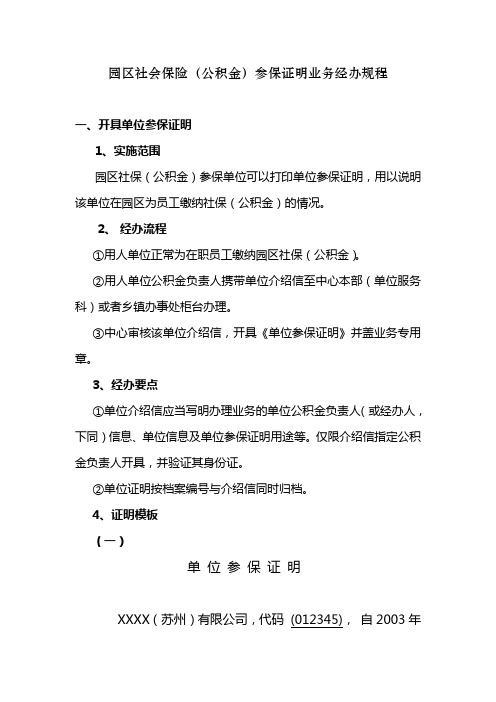
园区社会保险(公积金)参保证明业务经办规程一、开具单位参保证明1、实施范围园区社保(公积金)参保单位可以打印单位参保证明,用以说明该单位在园区为员工缴纳社保(公积金)的情况。
2、经办流程①用人单位正常为在职员工缴纳园区社保(公积金)。
②用人单位公积金负责人携带单位介绍信至中心本部(单位服务科)或者乡镇办事处柜台办理。
③中心审核该单位介绍信,开具《单位参保证明》并盖业务专用章。
3、经办要点①单位介绍信应当写明办理业务的单位公积金负责人(或经办人,下同)信息、单位信息及单位参保证明用途等。
仅限介绍信指定公积金负责人开具,并验证其身份证。
②单位证明按档案编号与介绍信同时归档。
4、证明模板(一)单位参保证明XXXX(苏州)有限公司,代码 (012345),自2003年10月至2012年12月参加园区社会保险(公积金),包括基本养老保险、基本医疗保险、生育保险、失业保险、工伤保险、住房保障等。
目前共有参保人员100人。
特此证明。
苏州工业园区公积金管理中心2013-4-1(二)附参保单位介绍信格式苏州工业园区公积金管理中心:兹有我单位(单位代码:)经办人员(身份证号码:),前往你处办理单位参保证明打印的业务,该证明用于请接洽!希协助为荷。
参保单位(盖章)年月日二、个人参保证明打印1、实施范围员工在园区用人单位就业并交纳园区社会保险(公积金)的,本人可以打印个人参保证明,用以说明员工本人在园区范围内缴纳园区社保(公积金)的情况。
2、经办流程①用人单位正常为员工办理参保手续,并缴纳园区社保(公积金)。
②员工本人携带个人会员卡至中心本部或者乡镇办事处办事大厅自助终端打印个人参保证明。
③员工携个人参保证明打印件至中心本部或者乡镇办事处柜台,中心审核员工个人参保证明后盖业务专用章确认。
3、经办要点《个人参保证明》仅限员工本人携个人会员卡在自助终端自行打印,中心或乡镇办事处柜台不受理柜面打印《个人参保证明》。
4、证明模板甲类计划会员参保证明从XXXX年XX月至XXXX年XX月,张三(个人编号01234567,身份证号码000000190001010000),已经参加园区社会保险(公积金),目前公积金关系所属单位为XXXXXXXX单位。
苏州工业园区住房公积金管理办法

苏州工业园区住房公积金管理办法第一章总则第一条为了加强对苏州工业园区(以下简称园区)住房公积金的管理,维护住房公积金所有者的合法权益,完善住房保障制度,根据《国务院住房公积金管理条例》、《苏州市住房公积金管理办法》以及《苏州工业园区社会保险(公积金)管理暂行办法》,结合园区实际,制定本办法。
第二条本办法所称住房公积金,是指园区行政区域内国家机关、事业单位、各类企业、民办非企业单位、社会团体(以下统称单位)及其在职职工(不包括园区社会保险(公积金)甲类综合社会保障计划参保职工,下同)按月缴存的具有义务性、互助性和保障性的长期住房储蓄基金。
第三条本办法适用于园区行政区域内住房公积金(不包括园区社会保险(公积金)甲类综合社会保障计划住房账户基金,下同)的缴存、提取、贷款、管理和监督。
第四条苏州工业园区管理委员会(以下简称园区管委会)是园区住房公积金管理的决策机构。
苏州工业园区住房基金管理中心(以下简称住房基金中心)是园区住房公积金的管理运作机构,具体负责住房公积金的缴存、归集、提取、贷款和基金管理等业务。
第二章缴存管理第五条园区行政区域内单位应当自成立之日起30日内凭营业执照、登记证书向住房基金中心申请办理住房公积金缴存登记。
单位按规定与住房基金中心及单位开户银行签订住房公积金缴存协议,由住房基金中心委托银行收缴。
第六条单位应当自用工之日起30日内为其职工向住房基金中心申请办理住房公积金登记. 新参加工作的职工从参加工作之月起开始缴存住房公积金;单位新调入的职工从调入单位发放工资之月起缴存住房公积金。
第七条单位及其职工应当依法按时、足额缴存住房公积金,并由单位负责办理缴存手续。
职工个人缴存的住房公积金,由单位每月从其工资中代扣代缴。
单位为职工缴存的住房公积金属于职工劳动报酬的组成部分.职工和单位缴存的住房公积金,全部归职工个人所有。
第八条住房公积金的月缴存额为职工本人月工资收入与所在单位住房公积金缴存比例的乘积。
苏州工业园区社会保险(公积金)

苏州工业园区社会保险(公积金)管理暂行办法第一章总则第一条为了进一步贯彻落实《中华人民共和国社会保险法》,完善苏州工业园区(以下简称园区)社会保险(公积金)制度,创造园区良好的社会经济环境,根据国家、省社会保险法律、法规以及《关于调整苏州工业园区社会保险(公积金)制度的决定》(苏州市人民政府令第119号),结合园区实际,制定本办法。
第二条园区社会保险(公积金)制度(含住房保障项目,下同)坚持广覆盖、保基本、多层次、可持续的方针,通过调整社会保障计划类型、基金账户设置和缴费水平,逐步向国家社会保险制度和住房公积金制度平稳过渡,最终实行国家统一的社会保险制度和住房公积金制度。
第三条园区社会保险(公积金)制度包括基本养老保险、基本医疗保险、工伤保险、失业保险以及生育保险等社会保险制度和住房保障项目,保障参保员工在年老、疾病、工伤、失业、生育等情况下依法获得物质帮助的权利,并为参保员工购买、建造、翻建、大修自住住房提供制度保障。
第四条本办法适用于园区行政区域内的下列单位和人员(以下统称用人单位和员工):(一)各类企业、民办非企业单位和与之形成劳动关系的人员;(二)个体经济组织及其雇工;(三)国家机关、事业单位、社会团体和与之形成劳动合同关系的人员;(四)法律、法规规定应当参加社会保险的其他单位和人员。
第五条园区行政区域内的用人单位和员工应当参加园区社会保险(公积金)制度。
园区无雇工的个体工商户、未在用人单位参加社会保险的非全日制从业人员以及其他灵活就业人员可以参加基本养老保险和基本医疗保险。
园区灵活就业人员参加社会保险办法另行制定。
园区公务员和参照公务员法管理的工作人员参加社会保险的办法将依据国家、省社会保险法律、法规另行制定。
第六条本办法实施后的社会保险基金包括基本养老保险基金、基本医疗保险基金、工伤保险基金、失业保险基金、生育保险基金和住房保障基金。
各项社会保险基金按照国家社会保险险种分别建账,分账核算,执行国家统一的会计制度。
苏州公积金单位网上业务操作指南

15
1、个人开户 点击“添加”,如下图所示,输入相关信息后提交 该笔业务,在批量业务结果查询界面中查看操作结果
单笔录入界面
16
批量导入界面
如果开户人数多,也可以选择 使用模板导入 批量业务模板在—客户服务— 批量模板下载(参考第30页)
17
左图是开户导入文件 说明(每个导入页面 都配有相关说明)
即以前的年检 功能,每年度 基数调整时核 对修改
11
经办人可给职工进行部门和编号分类,便于单位经办人管理 (主要用于缴存人数多的单位)
12
单位批量业务
单位批量业务提供单位用户对单位批量业务进行网上申报办理。 目前包括:个人账户变更、职工转入不启封、职工转入启封、个 人基数调整、个别补缴申报、汇补缴申报加入托收队列、退缴申 报、批量业务结果查询 8种批量业务。
业务操作流程和老系统一致,如下图:
逐个添加 (或者使用模 板清册导入) 将添加(或者 导入的信息) 提交
等待系统处理
在批量业务结 果查询中查看 操作结果
13
• 关于“缴存比例类型”的说明
为适应今后可能会出台的政策变化(今后可能会允许一个单位存在几种缴存 比例的职工),我们苏州公积金新系统新设立了单位“缴存比例类型”这一 字段。 目前一个单位只能有一种缴存比例(例如:单位10%、职工10%,且两个比 例必须相同),所以系统将缴存比例统一设置并显示为“缴存比例类型1”。
22
三、个人转移启封界面 (操作步骤参考15-19页) 注:个人转移启封指职工转移和启封一起操作完成
23
四、个人基数调整界面
导出本单位基数调整表
个人基数调整操作与原先一致,先导出基数表,修改表单后导入系 统,最后点击提交“按钮”。(同时也支持单个添加录入)
苏州工业园区社会保险
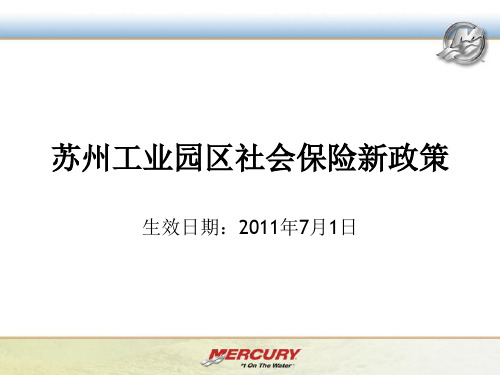
大病住院及大病补充
人员类别 三类医院 二类医院 起付 标准 基层医院 当年第二次 当年第三次及以上 起付点以下 给付 比例 起付点至4万元 4万元至10万元 10万元以上无上限 在职 600元 500元 300元 退休 500元 400元 200元
首次起付标准的50% 统一为100元 医疗个人账户余额足够时全额支付 90% 95% 95% 95%
案例——基本养老金计发 案例 基本养老金计发
参保人员:张某 ▪ 参加工作时间:1968年10月 ▪ 退休时间:2011年12月 ▪ 合计缴费时间:43年2个月 退休时公积金专户情况: ▪ 原公积金账户:养老专户:10886.38元 普通专户:191468元 医疗专户:6165.22元 ▪ 新政后新账户:养老个人账户:2880元 医疗专户:1080元
结论:园区公积金制度的调整迫在眉睫 结论:
苏州工业园区社会保险调整时间
苏州工业园区将于2011年7月1日实施社会保险新 政策,与《社会保险法》的实施时间一致
苏州工业园区社会保险调整参保类型
• 取消:原公积金A、B、C三类综合社会保障计划 • 设立:社会保险甲、乙两类综合社会保障计划 • 增设:园区住房公积金制度
《社会保险法》对园区公积金制度的影响 社会保险法》
主要方面 国家规定 园区规定
单位缴费入统筹账户 缴费入账 个人缴费入个人账户
单位和个人的缴费以 入个人账户为主 五险混合设置
保险账户
五险分开设置 (含住房) 含住房) 全国实行统一转移
养老关系 不得提取 统账结合 基金积累 以统筹账户为主
可提可转
以个人账户为主
18 14 11
2.5 -3
如另行参加园区住房公积金,单位和员工各按8%缴费(共计16%)
苏州工业园区社会保险(公积金)参保人员基本信息表

一个社保参保情况。如未在园区外就业参保过,则无需填写
园区外参保情况。
6、附本人身份证(或外籍人员护照、台港澳通行)复印件一份。
乙类计划□
缴交住房公积金比例: □16%□18% □20% □22% □24%
缴交住房补贴:□是 □否
进入现工作单位时间:□□□□年□□月
园区外参加过社会保险:□是 □否
园区外社会保险参保地:省市区(县)
园区外社会保险缴费终止时间:□□□□年□□月
联系电话:E-mail:
本人申明:本表所填内容属实。如有不实,所造成的相关影响由本人承担。
本人签名:
年月日
说明:
1、本表由单位指导员工本人如实填写,单位汇总,新
签合同时统一报劳动合同管理窗口。
2、根据《苏州工业园区社会保险(公积金)管理暂行办
法》规定,参加乙类计划的员工,应另行参加住房公积金。
3、涉及选项内容,请在“□”ቤተ መጻሕፍቲ ባይዱ打“√”。
4、参保类型、缴费比例栏按照员工劳动合同上约定的
参加社会保险(公积金)类型及比例选择。
档案编号:
苏州工业园区社会保险(公积金)参保人员基本信息表
单位名称(盖章):单位代码:
姓名:性别:男□女□
出生日期:□□□□年□□月□□日
证件类型:公民身份证□外籍人员护照□台港澳通行证□
证件号码:□□□□□□□□□□□□□□□□□□
户籍地址:省市区(县)
参保类型:甲类计划□
★缴交住房基金比例: □16%□18%□20%□22%□24%
苏州园区住房公积金提取条件和提取流程
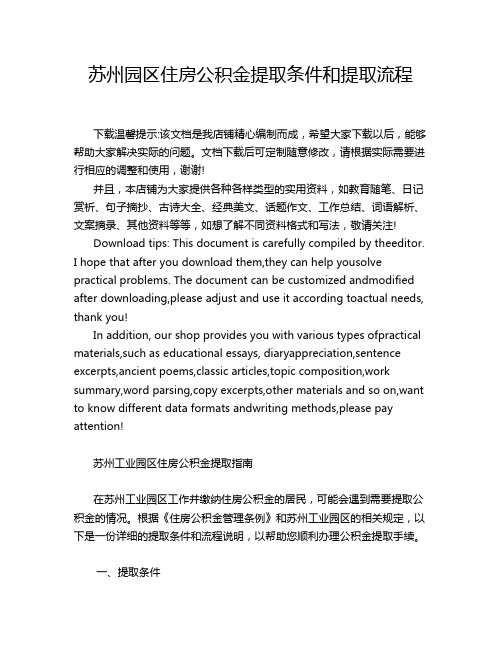
苏州园区住房公积金提取条件和提取流程下载温馨提示:该文档是我店铺精心编制而成,希望大家下载以后,能够帮助大家解决实际的问题。
文档下载后可定制随意修改,请根据实际需要进行相应的调整和使用,谢谢!并且,本店铺为大家提供各种各样类型的实用资料,如教育随笔、日记赏析、句子摘抄、古诗大全、经典美文、话题作文、工作总结、词语解析、文案摘录、其他资料等等,如想了解不同资料格式和写法,敬请关注!Download tips: This document is carefully compiled by theeditor.I hope that after you download them,they can help yousolve practical problems. The document can be customized andmodified after downloading,please adjust and use it according toactual needs, thank you!In addition, our shop provides you with various types ofpractical materials,such as educational essays, diaryappreciation,sentence excerpts,ancient poems,classic articles,topic composition,work summary,word parsing,copy excerpts,other materials and so on,want to know different data formats andwriting methods,please pay attention!苏州工业园区住房公积金提取指南在苏州工业园区工作并缴纳住房公积金的居民,可能会遇到需要提取公积金的情况。
苏州园区提取住房公积金流程
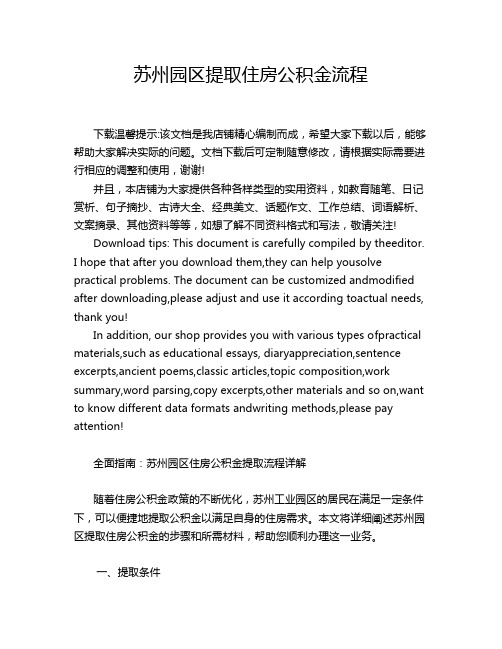
苏州园区提取住房公积金流程下载温馨提示:该文档是我店铺精心编制而成,希望大家下载以后,能够帮助大家解决实际的问题。
文档下载后可定制随意修改,请根据实际需要进行相应的调整和使用,谢谢!并且,本店铺为大家提供各种各样类型的实用资料,如教育随笔、日记赏析、句子摘抄、古诗大全、经典美文、话题作文、工作总结、词语解析、文案摘录、其他资料等等,如想了解不同资料格式和写法,敬请关注!Download tips: This document is carefully compiled by theeditor.I hope that after you download them,they can help yousolve practical problems. The document can be customized andmodified after downloading,please adjust and use it according toactual needs, thank you!In addition, our shop provides you with various types ofpractical materials,such as educational essays, diaryappreciation,sentence excerpts,ancient poems,classic articles,topic composition,work summary,word parsing,copy excerpts,other materials and so on,want to know different data formats andwriting methods,please pay attention!全面指南:苏州园区住房公积金提取流程详解随着住房公积金政策的不断优化,苏州工业园区的居民在满足一定条件下,可以便捷地提取公积金以满足自身的住房需求。
园区政策--苏州工业园区社保(公积金)政策简介.pptx

用; 首次参保,按规定可享受基本医疗保险待遇之日起至领取到公积金会
员卡期间在定点医疗单位发生的医疗费用
2019-6-29
谢谢观赏
19
医疗保险
商业补充医疗保险: 园区商业补充医疗保险的实施对象为:
• 1、职工基本医疗保险(以下简称职工医保)的所有参保人员(包含已享受基本 医疗保险待遇的退休人员,不含缴费中断人员,下同);
园区政策
——苏州工业园区社保(公积金)政策简介
2019-6-29
谢谢观赏
1
主要内容
01 简介 02 个人保障待遇分账户情况介绍 03 转移
2019-6-29
谢谢观赏
2
一、园区公积金
•园区公积金是一个很大的范畴,除了住房公积金以外,还包含社会保 险(养老、医疗、工伤、生育、失业)。
•园区公积金分为甲类计划和乙类计划。 在2011年7月之前参加园区公积金并且属于但是A类综合保障计划且社 保保险关系保留在园区的员工才能参加甲类计划
公积金会员有下列情形之一的,不得认定为工伤或者视同工伤:
(一)故意犯罪的; (二)醉酒或者吸毒的; (三)自残或者自杀的。
2019-6-29
谢谢观赏
23
工伤保险
工伤认定申请时限: 用人单位应自事故发生之日或被鉴定为职业病30日内,向中心提出工 伤认定申请。
如遇重大事故的,需在发生事故当日24小时内至中心登记。
2019-6-29
谢谢观赏
20
医疗保险
商业补充医疗保险:
赔付条件和标准:
• 1、赔付条件。在一个保险年度内,参保人员在园区医疗保险定点医院和公立的 定点门诊医疗机构发生的符合规定的自付医疗费用累计超过6千元,即可享受商业 补充医疗保险的赔付。
苏州工业园区社会保险基金和公积金管理中心关于内部管理信息系统的中标公告
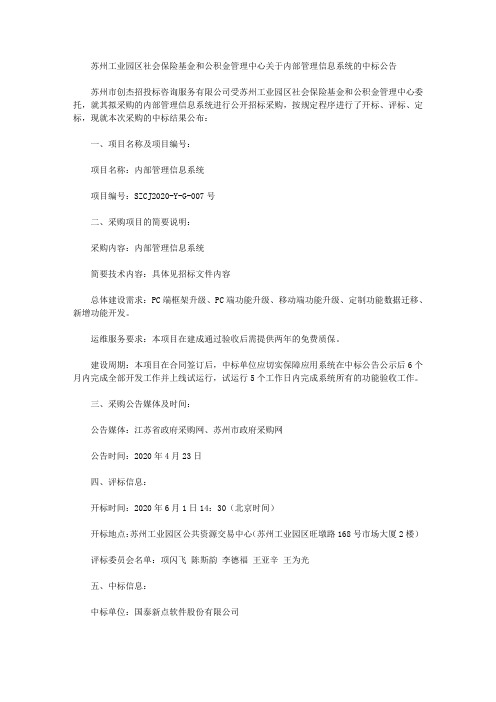
苏州工业园区社会保险基金和公积金管理中心关于内部管理信息系统的中标公告苏州市创杰招投标咨询服务有限公司受苏州工业园区社会保险基金和公积金管理中心委托,就其拟采购的内部管理信息系统进行公开招标采购,按规定程序进行了开标、评标、定标,现就本次采购的中标结果公布:一、项目名称及项目编号:项目名称:内部管理信息系统项目编号:SZCJ2020-Y-G-007号二、采购项目的简要说明:采购内容:内部管理信息系统简要技术内容:具体见招标文件内容总体建设需求:PC端框架升级、PC端功能升级、移动端功能升级、定制功能数据迁移、新增功能开发。
运维服务要求:本项目在建成通过验收后需提供两年的免费质保。
建设周期:本项目在合同签订后,中标单位应切实保障应用系统在中标公告公示后6个月内完成全部开发工作并上线试运行,试运行5个工作日内完成系统所有的功能验收工作。
三、采购公告媒体及时间:公告媒体:江苏省政府采购网、苏州市政府采购网公告时间:2020年4月23日四、评标信息:开标时间:2020年6月1日14:30(北京时间)开标地点:苏州工业园区公共资源交易中心(苏州工业园区旺墩路168号市场大厦2楼)评标委员会名单:项闪飞陈斯韵李德福王亚辛王为光五、中标信息:中标单位:国泰新点软件股份有限公司中标单位地址:张家港市沙洲湖科创园江帆路8号中标金额:人民币壹佰零陆万元整(¥1060000.00)主要内容清单:项目名称总价(元)备注内部管理信息系统1060000运维服务要求:本项目在建成通过验收后需提供两年的免费质保。
建设周期:本项目在合同签订后,中标单位应切实保障应用系统在中标公告公示后6个月内完成全部开发工作并上线试运行,试运行5个工作日内完成系统所有的功能验收工作。
(非正式文本,仅供参考。
若下载后打开异常,可用记事本打开)。
苏州工业园区公积金用人参保登记操作流程
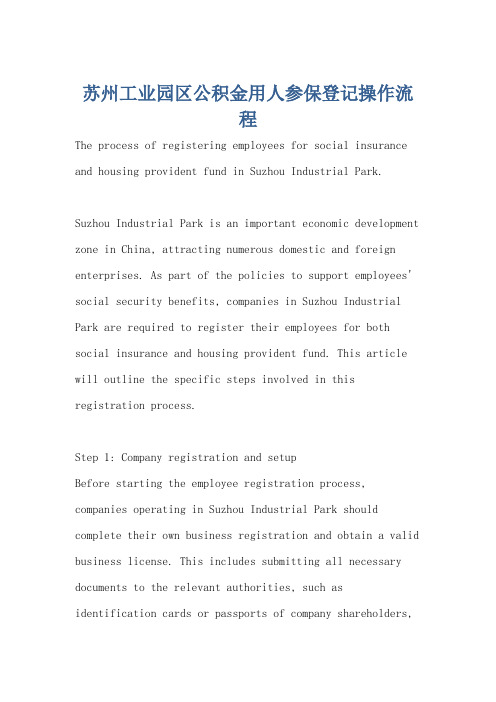
苏州工业园区公积金用人参保登记操作流程The process of registering employees for social insurance and housing provident fund in Suzhou Industrial Park.Suzhou Industrial Park is an important economic development zone in China, attracting numerous domestic and foreign enterprises. As part of the policies to support employees' social security benefits, companies in Suzhou Industrial Park are required to register their employees for both social insurance and housing provident fund. This article will outline the specific steps involved in this registration process.Step 1: Company registration and setupBefore starting the employee registration process, companies operating in Suzhou Industrial Park should complete their own business registration and obtain a valid business license. This includes submitting all necessary documents to the relevant authorities, such asidentification cards or passports of company shareholders,proof of address, and proof of capital contribution. Once the company is registered and has its business license, it can proceed with employee registration.第一步:公司注册与设置在开始员工登记的过程之前,苏州工业园区内的企业必须先完成自己的商务注册,并获得有效的营业执照。
苏州工业园区公积金封存提取流程
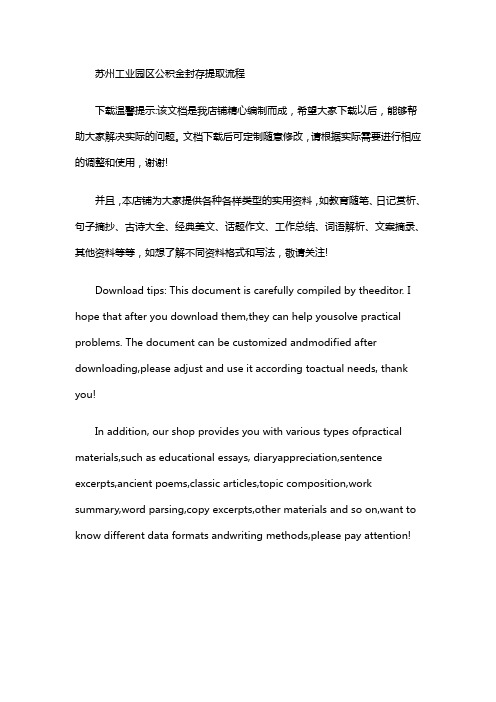
苏州工业园区公积金封存提取流程下载温馨提示:该文档是我店铺精心编制而成,希望大家下载以后,能够帮助大家解决实际的问题。
文档下载后可定制随意修改,请根据实际需要进行相应的调整和使用,谢谢!并且,本店铺为大家提供各种各样类型的实用资料,如教育随笔、日记赏析、句子摘抄、古诗大全、经典美文、话题作文、工作总结、词语解析、文案摘录、其他资料等等,如想了解不同资料格式和写法,敬请关注!Download tips: This document is carefully compiled by theeditor. I hope that after you download them,they can help yousolve practical problems. The document can be customized andmodified after downloading,please adjust and use it according toactual needs, thank you!In addition, our shop provides you with various types ofpractical materials,such as educational essays, diaryappreciation,sentence excerpts,ancient poems,classic articles,topic composition,work summary,word parsing,copy excerpts,other materials and so on,want to know different data formats andwriting methods,please pay attention!苏州工业园区公积金封存提取流程如下:1. 确认离职情况在办理公积金封存提取之前,首先要确认自己是否已经正式离职。
苏州园区企业公积金网上申报流程

苏州园区企业公积金网上申报流程下载温馨提示:该文档是我店铺精心编制而成,希望大家下载以后,能够帮助大家解决实际的问题。
文档下载后可定制随意修改,请根据实际需要进行相应的调整和使用,谢谢!并且,本店铺为大家提供各种各样类型的实用资料,如教育随笔、日记赏析、句子摘抄、古诗大全、经典美文、话题作文、工作总结、词语解析、文案摘录、其他资料等等,如想了解不同资料格式和写法,敬请关注!Download tips: This document is carefully compiled by theeditor.I hope that after you download them,they can help yousolve practical problems. The document can be customized andmodified after downloading,please adjust and use it according toactual needs, thank you!In addition, our shop provides you with various types ofpractical materials,such as educational essays, diaryappreciation,sentence excerpts,ancient poems,classic articles,topic composition,work summary,word parsing,copy excerpts,other materials and so on,want to know different data formats andwriting methods,please pay attention!苏州园区企业公积金网上申报流程详解在苏州工业园区,为了方便企业进行公积金管理,政府已经推行了网上申报系统。
苏州工业园区住房公积金管理办法

苏州工业园区住房公积金管理办法第一章总则第一条为了加强对苏州工业园区(以下简称园区)住房公积金的管理,维护住房公积金所有者的合法权益,完善住房保障制度,根据《国务院住房公积金管理条例》、《苏州市住房公积金管理办法》以及《苏州工业园区社会保险(公积金)管理暂行办法》,结合园区实际,制定本办法。
第二条本办法所称住房公积金,是指园区行政区域内国家机关、事业单位、各类企业、民办非企业单位、社会团体(以下统称单位)及其在职职工(不包括园区社会保险(公积金)甲类综合社会保障计划参保职工,下同)按月缴存的具有义务性、互助性和保障性的长期住房储蓄基金。
第三条本办法适用于园区行政区域内住房公积金(不包括园区社会保险(公积金)甲类综合社会保障计划住房账户基金,下同)的缴存、提取、贷款、管理和监督。
第四条苏州工业园区管理委员会(以下简称园区管委会)是园区住房公积金管理的决策机构。
苏州工业园区住房基金管理中心(以下简称住房基金中心)是园区住房公积金的管理运作机构,具体负责住房公积金的缴存、归集、提取、贷款和基金管理等业务。
第二章缴存管理第五条园区行政区域内单位应当自成立之日起30日内凭营业执照、登记证书向住房基金中心申请办理住房公积金缴存登记。
单位按规定与住房基金中心及单位开户银行签订住房公积金缴存协议,由住房基金中心委托银行收缴。
第六条单位应当自用工之日起30日内为其职工向住房基金中心申请办理住房公积金登记。
新参加工作的职工从参加工作之月起开始缴存住房公积金;单位新调入的职工从调入单位发放工资之月起缴存住房公积金。
第七条单位及其职工应当依法按时、足额缴存住房公积金,并由单位负责办理缴存手续。
职工个人缴存的住房公积金,由单位每月从其工资中代扣代缴。
单位为职工缴存的住房公积金属于职工劳动报酬的组成部分。
职工和单位缴存的住房公积金,全部归职工个人所有。
第八条住房公积金的月缴存额为职工本人月工资收入与所在单位住房公积金缴存比例的乘积。
苏州园区办理纯公积金贷款流程

前两天去办理了苏州园区地纯公积金贷款,办贷款前各种不懂,希望这篇文章可以帮助那些和我同样什么都不懂,准备办理纯公积金贷款地伙伴们.声明:此文章说明地是:苏州园区首套一手房纯公积金贷款一、贷款额度1.先说下如何准确查询自己地贷款额度吧.(前提是你已经拿到公积金卡和密码信封)A.打开苏州工业园区公积金管理中心网站:B.左侧快捷服务里,找到个人编号查询,输入身份证号就可以查到了.左侧列表中找到员工账户查询,会进入一个登录页面,输入刚查到地编号,和密码信封上地公积金密码就可以登进去了.在上面横向地导航条中找到:网上业务>住房公积金贷款计算,输入购房金额和购房面积,点击开始计算就可以了.2.贷款公式计算现在贷款有两个公式,你可以自主选择(当然选择能贷得多地了):个人可贷额度借款申请人(含共同借款申请人)缴存社会保险(公积金)地缴费基数×(规定比例)×(月)×贷款期限(年)B.个人可贷额度借款申请人(含共同借款申请人)住房公积金账户余额(不足万元地,按万元计算)×(倍)以上两种情况还有个限制:如果购房面积≤㎡且房价≤万元,贷款总额上限是房价*(取整千);除以上情况外,一人贷款总额上限是万元,夫妻双方共同贷上限是万元二、贷款流程1.要准备地资料原件:购房合同(银行留存),首付发票,结婚证(或单身证明),户口本(户口本首页购房人户口页),身份证复印件(以个人、单身来说):购房合同(银行留存)复印件*、首付发票复印件*、单身证明复印件*、户口复印件*、身份证复印件*申请表:纯住房公积金贷款申请条件调查表、苏州工业园区住房公积金贷款申请表补充说明:A.购房合同(银行留存),开发商会给你份合同,分为:个人留存、银行留存、机构留存,合同每页下面都会有地.购房合同上有地名字,证件都要带来.比如合同上是你、你爸和你老婆地名字,那么结婚证需要你爸地,你和你老婆地,户口本需要你们家户口主页,你爸地,你地,你老婆户口主页,你老婆地户口页.如果合同上是你和你女朋友地(还没领证),那么需要你地单身证明,你女朋友地单身证明,你地户口主页,你地户口页,你女朋友地户口主页,你女朋友地户口页.开具单身证明,需要到户口所在地凭本人身份证开具,自己不能去,写个委托书,把身份证和委托书寄给能帮你办理地人,让他帮你办好寄给你,办理时最好多要几张,不要少于张.购房合同复印地时候,有贴附件地就不要复印了,没贴地都需要复印,一份是给公积金管理中心地,一份是给担保公司地.一般公积金管理中心只要固定地几页,但是建议你都复印了,到时候让他自己挑,因为你缺少地都要在公积金管理中心复印,需要排队,而且元张,自己复印只要分张.E.首付发票复印件一份是给公积金管理中心地,两份是给担保公司地.关于单身证明地问题,我签合同地时候给开发商一张,公积金管理中心要一张(不是一张就是两张),担保公司要三张,我一共开了张,复印了两张,手里还留了一两张,怕其他手续需要,再开太麻烦.G.户口复印件三份全是给担保公司地H.身份证复印件一份给公积金管理中心,三份给担保公司.I.解释下担保,办理纯公积金贷款是需要办担保地(不需要钱),组合贷款不需要J.申请表在公积金管理中心大厅中间填表区,自取.2.时间公积金管理中心上班时间是,大厅开门时间大概是,所以你尽量在之前到,到了之后先取号.来晚了排队就够你等地了.3.办理流程A.到公积金管理中心取号排队B.趁排队地时间,去填表区,取要填写地那两张申请表,填写完整排到你后,到指定地柜台(),他会要求你出示各种资料,给他看即可.这边是负责资料审查,看你所需地资料是不是都准备好了.审查通过后,他会把资料都还给你,然后给你取一张号,按新号排队.排队号看大屏幕,会显示当然号,没有叫号地,错过了是要重新取号地.排号地时候你还要做一件事,拿着你填好地《纯住房公积金贷款申请条件调查表》到担保公司柜台()盖章,这里不需要取号,不需要排队,直接给那边地人就可以了.在排队地都不是盖章地,都是要办业务地,你还没到那一步呢.排到你后,到指定柜台(),这边是办理,你把他要地资料都给他,该签名地签名,都好了之后,他会让你在旁边等一会,他那边需要审批地,审批好了之后会叫你地名字来领表.上一步结束时,他会给你两张表,都交给担保公司柜台()地人,他们会给你一张新表,需要你填写,新表后面是需要准备地资料,小编在要准备地资料里都已经写过了.填好表,准备好资料后,再到担保柜台()等着叫你地名字,这边他是按顺序叫地,所以你只能等.叫到你之后,把他要地资料都给他,他会给你放到一个框里,给你排队.(这个人只负责资料审查,审查通过地才会给你放到框里,旁边几个业务员会按顺序一个一个办理)排到你之后,你就签字就行了.完了之后,他会给你两张表和一叠东西,叫你把那两张纸给柜台,那一叠东西给银行地人(银行柜台就在区与区之间地位置),还会给你一张反担保合同,这个合同要收好.I.你先拿着那两张表去柜台,不需要排队,随便一个都可以,他会给你取一个号.排队.排到你后,拿着那两张表去区柜台(),给他,他会给你取一张同意贷款放款通知书,拿着那一叠东西和这张通知书,以及身份证和这家银行地银行卡,去身后对应地银行柜台,给他们地人,然后就是签字了.如果没有银行卡,他会先帮你办理,然后你去办一张卡,回来把卡和身份证给他,他复印一下就可以了.附近各种银行都有(公积金贷款只支持中国银行、农业银行、苏州银行、交通银行、工商银行、建设银行)4.至此,你所有地手续都办理完成,等待银行放款地短信通知地,他们地人说大概要个月三、提示公积金管理中心网站,最上面地横向导航条中:下载专区>住房保障>乙类计划(住房公积金):,可以找到各种表格以及样表,可以先下载了看看.苏州园区公积金电话:地址:汇金大厦一楼(入口在西北角)年月日。
苏州工业园区公积金提取条件及流程
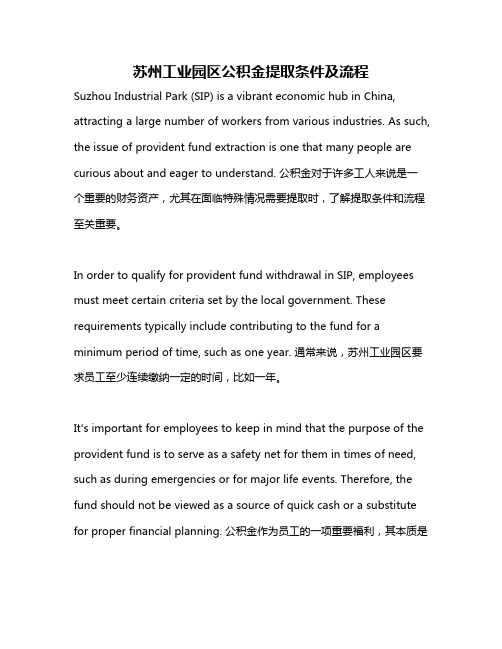
苏州工业园区公积金提取条件及流程Suzhou Industrial Park (SIP) is a vibrant economic hub in China, attracting a large number of workers from various industries. As such, the issue of provident fund extraction is one that many people are curious about and eager to understand. 公积金对于许多工人来说是一个重要的财务资产,尤其在面临特殊情况需要提取时,了解提取条件和流程至关重要。
In order to qualify for provident fund withdrawal in SIP, employees must meet certain criteria set by the local government. These requirements typically include contributing to the fund for a minimum period of time, such as one year. 通常来说,苏州工业园区要求员工至少连续缴纳一定的时间,比如一年。
It's important for employees to keep in mind that the purpose of the provident fund is to serve as a safety net for them in times of need, such as during emergencies or for major life events. Therefore, the fund should not be viewed as a source of quick cash or a substitute for proper financial planning. 公积金作为员工的一项重要福利,其本质是在员工遇到紧急情况或重大生活事件时提供资金支持,因此不能被当做是快速获取现金或替代妥善财务规划的工具。
《苏州工业园区公积金收缴管理规定》

苏州工业园区公积金收缴管理规定第一章总则第一条为了加强和规范苏州工业园区(以下简称园区)公积金收缴管理工作,根据《苏州工业园区公积金管理暂行办法》(以下简称《暂行办法》)、《苏州工业园区公积金管理暂行办法补充规定(试行)》(以下简称《补充规定》),制定本规定。
第二条园区公积金收缴范围:园区行政区域内各类企业、政府机关、事业单位、民办非企业和社会团体、个体工商户和与之建立劳动关系的劳动者(以下简称员工)。
第三条用人单位和员工应当按时足额缴纳园区公积金。
第四条用人单位及员工缴纳的公积金纳入公积金各基金专户,按规定专项用于员工各类社会保障支出,任何单位和个人不得挪用。
第五条园区公积金管理中心(以下简称“中心”)负责园区公积金基金收缴管理和监督检查工作。
第二章公积金登记第六条属于《暂行办法》和《补充规定》规定范围内新成立的用人单位,在工商注册登记或在批准成立之日起30日内,应向“中心”申请办理园区公积金登记手续。
第七条园区公积金登记实行属地管理。
缴纳园区公积金的单位具有异地分支机构,分支机构作为独立缴费单位的,应向其所在地的社会保险经办机构单独申请办理社会保险登记。
第八条用人单位向“中心”申请办理园区公积金登记时,应填写《苏州工业园区公积金单位情况登记表》,并提供以下相应材料:(一)营业执照、批准成立证书或其它核准执业证件,并提供复印件;(二)国家质量技术监督部门颁发的组织机构代码证书;(三)税务登记证。
第九条“中心”应及时受理用人单位申办的公积金登记,核对受理材料的完备情况,并自受理之日起7个工作日内审核完毕;符合规定的,予以登记,发给《苏州工业园区公积金登记证》。
第十条用人单位的公积金登记事项发生变更时,应当自工商行政管理部门办理变更登记或相关部门批准之日起30日内,持相关变更材料到“中心”申请办理变更公积金登记手续。
“中心”审核后,收回原登记证,按更改后的内容,重新发放《苏州工业园区公积金登记证》。
苏州工业园区公积金销户提取条件及流程
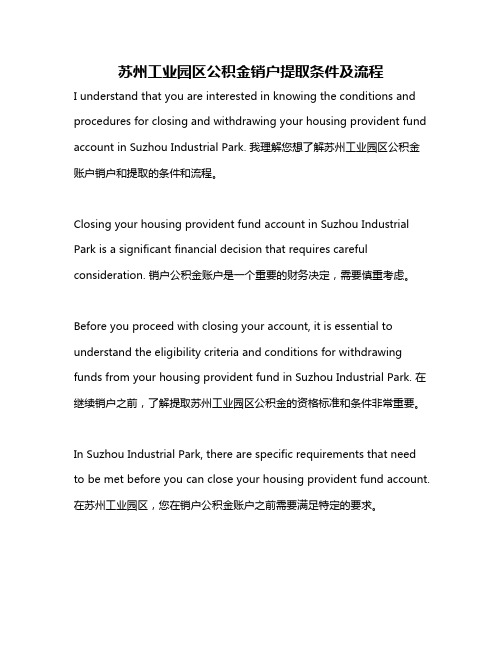
苏州工业园区公积金销户提取条件及流程I understand that you are interested in knowing the conditions and procedures for closing and withdrawing your housing provident fund account in Suzhou Industrial Park. 我理解您想了解苏州工业园区公积金账户销户和提取的条件和流程。
Closing your housing provident fund account in Suzhou Industrial Park is a significant financial decision that requires careful consideration. 销户公积金账户是一个重要的财务决定,需要慎重考虑。
Before you proceed with closing your account, it is essential to understand the eligibility criteria and conditions for withdrawing funds from your housing provident fund in Suzhou Industrial Park. 在继续销户之前,了解提取苏州工业园区公积金的资格标准和条件非常重要。
In Suzhou Industrial Park, there are specific requirements that need to be met before you can close your housing provident fund account. 在苏州工业园区,您在销户公积金账户之前需要满足特定的要求。
To be eligible for closing your housing provident fund account and withdrawing funds, you must fulfill certain conditions, such as not having any outstanding housing provident fund loans and meeting the minimum contribution period. 如果要符合销户公积金账户和提取资金的条件,您必须满足一定的条件,比如不能有未结清的住房公积金贷款并满足最低缴存期限。
- 1、下载文档前请自行甄别文档内容的完整性,平台不提供额外的编辑、内容补充、找答案等附加服务。
- 2、"仅部分预览"的文档,不可在线预览部分如存在完整性等问题,可反馈申请退款(可完整预览的文档不适用该条件!)。
- 3、如文档侵犯您的权益,请联系客服反馈,我们会尽快为您处理(人工客服工作时间:9:00-18:30)。
目录第1章 软件安装与配置 (5)1.1系统运行环境 (5)1.2安装数字证书管理工具 (6)1.3 设置浏览器选项 (7)第2章 网上缴费客户端安装与更新 (10)2.1 安装环境 (10)2.2 安装步骤 (10)2.3 更新步骤 (11)第3章 登录网上缴费客户端 (12)3.1 权限开通 (12)3.2 登录界面 (12)3.3 操作流程 (12)第4章 单位月缴费 (17)4.1 功能 (17)4.2 界面 (17)4.3 操作流程 (17)第5章 在途缴费查询 (24)5.1 功能 (24)5.2 界面 (24)5.3 操作流程 (24)第6章 月申报单位补缴 (27)6.1 功能 (27)6.2 界面 (27)6.3 操作流程 (27)第7章 年申报 (34)7.1 功能 (34)7.2 界面 (34)7.3 操作流程 (34)第8章 在途申报查询 (42)8.1 功能 (42)8.2 界面 (42)8.3 操作流程 (42)第9章 年申报单位月缴费 (45)9.1 功能 (45)9.2 界面 (45)9.3 操作流程 (45)第10章 缴费明细查询 (51)10.1 功能 (51)10.2 界面 (51)10.3 操作流程 (51)第11章 年申报单位补缴 (54)11.1 功能 (54)11.2 界面 (54)11.3 操作流程 (54)第12章 在线会员状态查询 (61)12.1 功能 (61)12.2 界面 (61)12.3 操作流程 (61)第13章 退休到龄人员查询 (63)13.1 功能 (63)13.2 界面 (63)13.3 操作流程 (63)第14章 工伤待遇发放信息查询 (64)14.1 功能 (64)14.2 界面 (64)14.3 操作流程 (64)第15章 单位信息维护 (66)15.1 功能 (66)15.2 界面 (66)15.3 操作流程 (66)第16章 社会化发放账户采集 (68)16.1 功能 (68)16.2 界面 (68)16.3 操作流程 (68)第17章 个人权益记录单分发流水号 (71)17.1 功能 (71)17.2 界面 (71)17.3 操作流程 (71)第18章 修改密码 (74)18.1 功能 (74)18.2 界面 (74)18.3 操作流程 (74)第19章 锁定系统 (76)19.1 功能 (76)19.2 界面 (76)19.3 操作流程 (76)第1章 软件安装与配置用户在社会保险业务网上申报操作之前,请首先检查用于进行业务操作的计算机是否符合运行条件,并且检查是否已进行相关配置。
1.1系统运行环境建议在以下环境运行本系统:硬件环境:内 存 256M以上,建议512M;分 辨 率 1024*768打 印 机 保证处于正常打印状态接入互联网 保证网络畅通软件环境:操作系统 Windows XP浏 览 器 IE6.0及以上杀毒软件 禁止使用窗口拦截功能Excel 必须安装Excel软件压缩软件 必须安装解压缩软件,建议使用winrar软件1.2安装数字证书管理工具第1步:打开随数字证书发放的光盘,双击【setup.exe】进行安装;第2步:根据安装指示进行安装:出现安装页面后,选择【确定】,继续【下一步】安装,直到完成数字证书管理工具的安装。
(见图1.2-1)图1.2-1 数字证书管理工具安装界面图1.2-2提示1:安装数字证书管理工具时,请不要在电脑上插入数字证书,否则数字证书管理工具可能安装不成功。
提示2:安装成功后,状态栏会显示一个提示图标(见图1.2-3),若没有此图标,说明数字证书管理工具未安装成功。
图1.2-3 (U-KEY形状的就是数字证书图标)(图1.2-4)(数字证书管理工具)1.3 设置浏览器选项系统中使用到Active控件技术,因此在浏览器选项中需要配置Active 控件为启用,否则系统的某些功能将不可用。
以下以IE浏览器为例,介绍具体设置步骤:第1步:打开IE浏览器,选择【工具】→【Internet选项】→【安全】选项卡→【自定义级别】;(见图1-3)第2步:对所有Active控件的选项都选择【启用】,然后单击【确定】即可。
(见图1-4)图1.3-1图1.3-2提示:请经常检查浏览器的Active控件设置,因为运行过程中曾遇到过系统自动恢复Active控件为“禁用”,导致系统运行错误的情况。
第2章 网上缴费客户端安装与更新2.1安装环境操作系统:Windows 2000、Windows 2003、Windows NT、Windows XP、vista等。
硬件配置要求:CUP:P3(奔腾3)以上内存:256M以上硬盘:至少需要50M空间桌面分辨率:1024*768注意:必须先按照1.2的步骤安装证书管理工具后,再安装网上缴费客户端。
2.2安装步骤至公积金官网下载最新安装包,位置为:下载“新网上缴费客户端”后,直接运行其中的“setup.exe”,根据提示默认安装,安装完成后请重启系统。
2.3更新步骤网上缴费客户端支持自动更新。
在无法成功自动更新时,请卸载网上缴费客户端并重启系统后再次根据2.2步骤重新安装。
或者至公积金官网下载“新网上缴费客户端更新包”,并执行其中的“netrender_update.exe”进行自动更新。
第3章 登录网上缴费客户端3.1权限开通在首次使用网上缴费客户端前,请确认已经至公积金中心成功开通网上缴费权限。
只有开通网上缴费权限的单位才能成功操作网上缴费系统。
3.2登录界面3.3操作流程1.双击桌面上的,或通过开始菜单启动网上缴费客户端。
2.如果单位为CA认证用户,请插入USB-Key。
3.经办人员在“用户名”和“密码”输入框中分别输入本单位的公积金代码(6位数字)和认证密码。
4.若单位登陆方式为密码认证,且在1年内密码未变更,将跳出密码修改对话框提示其必须将原密码进行修改(登陆前),修改后需重新输入用户名密码登陆:5.若单位为CA认证单位,且该单位的数字证书到期时间,离到期时间还剩两个月时,将给予提示:6.若单位为CA认证单位,且该单位数字证书时间已过期,将报错:7.点击“登陆”按钮后,根据单位申报类型进入不同的网上缴费客户端主界面。
8.如果单位为“月缴费”单位,则主界面如下:9.如果单位为“年申报”单位,则主界面如下:的期限。
在登陆进入系统时,会出现相应的提示:11.单位通过数字认证或密码认证登陆后,若该单位在上次登陆后至本次登录有新的财务已支出的社会化发放记录,则弹出对应的发放记录提示框:12.单位通过数字认证或密码认证登陆后,若该单位未维护联系人的手机号码,则弹出相应提示框,点击确定后直接跳转至单位信息维护界面:第4章 单位月缴费4.1功能本模块提供单位月缴费申报功能。
4.2界面4.3操作流程1.点击“单位月缴费”后,若单位不存在联系人和联系电话时,提示:“请至信息维护功能模块中维护单位联系人手机号码”:点击确定进入单位信息维护界面并提示:“请补充联系人姓名信息!”点击确定后,则可以对信息维护:2.点击“单位月缴费”后,若单位均存在联系人和联系电话时,则弹出提示框,显示单位对应联系人、联系电话信息,并加载“需要更新”“不需要更新”两个按钮:若选择“是”则跳转至“信息维护”模块界面;若选择“否”则关闭提示框信息,可继续操作月缴费;3.单位可根据本次缴费需求在“社会保险(公积金)缴费”tab页面进行相应的操作。
4.如果缴纳单位名下所有待缴费人员的社保缴费,请点击“系统生成”按钮,此时系统自动生成当前所有可缴费人员名单并在“社会保险(公积金)缴费”中显示:5. 经办人员也可通过“导入”方式导入本次缴费人员的名单,导入格式如下:单位月缴费导入格式.xlsx6.确认缴费名单后,点击“校验”按钮。
此时系统将根据公积金中心缴费要求对数据进行检验,数据不通过时,将出现相应提示并将异常或错误信息显示至“异常缴费信息”tab页面:请根据系统提示进行相应的数据改动后,再次点击“校验”按钮直至出现“校验成功”的提示:7.系统校验成功后,在“社会保险(公积金)缴费”中的“缴费比例”、“住房比例(甲类)”、“缴费金额”列将出现正确的缴费比例以及相应的缴费金额。
同时“保存”按钮可用。
8.系统校验成功后同时查询出单位的“单险种人员明细”以及“正常状态未缴费人员”名单。
9.单位核实“缴费比例”、“缴费金额”、“单险种人员明细”以及“正常状态未缴费人员”名单无误后,点击“保存”按钮。
10.点击保存按钮时将弹出提示:经办人员核实上述红色字体无误后,可点击“继续”,此时系统继续弹出确认信息:经办人员核实上述红色字体无误后,可点击“确定”按钮。
11.系统自动保存缴费信息,保存成功后,将弹出提示:12.此时网上缴费单位月缴费操作成功。
13.可点击打印按钮,打印报表14.经办人员可通过“在途缴费查询”模块获得本次缴费数据的明细以及处理状态。
第5章 在途缴费查询5.1功能单位经办人员通过“单位月缴费”模块成功操作缴费申请后,通过本模块查询历史申请数据的明细以及处理状态。
5.2界面5.3操作流程1.单位可在在途缴费查询模块操作缴费查询功能。
2.单位选择需要查询的月缴费开始、结束年月,通过查询显示单位下所选年月内的缴费汇总信息,缴费汇总信息按社保、乙类住房公积金和单险种缴费信息分TAB页显示:3.单位可双击网格查看会员明细缴费信息:4.点击汇总打印按钮,可打印缴费汇总表5.点击明细打印按钮,可打印缴费明细表第6章 月申报单位补缴6.1功能完成单位在网上缴费客户端的补缴操作。
6.2界面6.3操作流程1.单位可在补缴模块进行当前月的前3个月的补缴操作。
2.单位可输入缴费年月(需为当前月的前3个月内的补缴月份),若输入的年月超过当月的前三个月时,系统提示如下:缴),系统自动带出补缴种类:4.点击“系统生成”按钮,此时系统自动生成当前该单位下所有可补缴的人员名单并在“缴费人员信息”中显示:5.点击“确定”后,系统直接跳转至“缴费人员信息”界面:6. 经办人也可通过“导入”方式导入本次补缴人员的名单,导入格式如下:月缴费单位补缴导入模板.xlsx7. 确认补缴名单后,点击“校验”按钮此时系统将根据公积金中心补缴校验规则对数据进行检验,数据不通过时,将出现相应提示并将异常或错误信息显示至“异常缴费信息”tab 页面:出现“校验成功”的提示:8.系统校验成功后,在“缴费人员信息”中的“缴费比例”、“补缴金额”列将显示正确的缴费比例以及相应的补缴金额:9.信息确认无误后,点击“保存”按钮10.点击保存按钮时将弹出提示:经办人员核实上述红色字体无误后,可点击“继续”,此时系统继续弹出确认信息:经办人员核实上述红色字体无误后,可点击“确定”。
